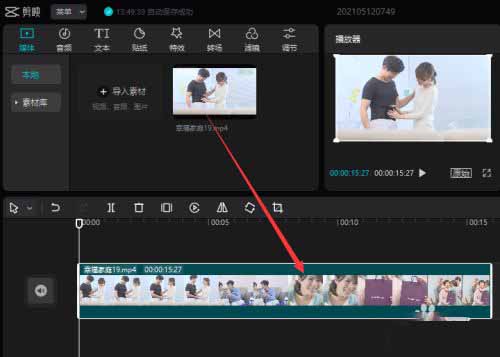剪映是一款简单好用的视频剪辑软件,有时候我们剪视频想要自定义视频的播放速度,那么怎么才能自定义呢?感兴趣的朋友不要错过了。
- 软件名称:
- 剪映专业版(视频处理) v1.3.6 for Windows 官方正式版
- 软件大小:
- 246MB
- 更新时间:
- 2021-05-21立即下载
- 软件名称:
- 剪映专业版 for Windows v1.3.6 绿色精简版
- 软件大小:
- 279MB
- 更新时间:
- 2021-05-22立即下载
方法
1、启动剪映并在新建的草稿中将一段视频添加到时间轴面板,如图所示
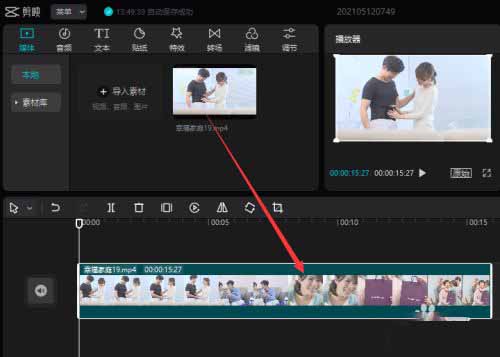
2、在时间轴面板中选择视频素材,然后在右侧的变速面板中就能找到自定义曲线图标,如图所示

3、单击“自定义”曲线图标后,下方会显示曲线窗口,我们可以使用鼠标移动时间播放线,然后单击下方的加号按钮添加曲线点

4、使用步骤3的方法可以添加我们需要的曲线点

5、如果要删除某个曲线点,则可以将时间播放线移动到该点,然后单击下方的减号按钮即可删除

6、还要记住一点,曲线颠向上移动表示加速,移动的高度越高,表示视频播放的速度越快,视频持续的时间也就越短,反之,曲线颠向下移动表示变慢,移动的高度越低,表示视频播放的速度越慢,视频持续的时间也就越长

7、步骤6中的曲线状态表示视频的播放速度是:快-慢-快-慢-快-慢-快-慢
jsjswy